Publicitate
Îți place Ubuntu, dar dorești să se comporte diferit? Nu vă faceți griji, există o varietate de moduri de a schimba aspectul pe care îl face Ubuntu.
Aceasta a fost o critică esențială de la lansarea Unity Ubuntu acum este imposibil de configurat. Ubuntu 11.10, cea mai recentă versiune a Ubuntu 10 moduri de a face Ubuntu 16.04 să se simtă ca acasăUbuntu 16.04 este o versiune LTS, așa că primești cinci ani de actualizări și nu trebuie să îți faci griji cu privire la instalarea unei noi versiuni de ceva vreme. Dar ce faci odată ce ai instalat Ubuntu ... Citeste mai mult , este o pungă mixtă pe acest front. Unele lucruri, cum ar fi backup automat, sunt mai ușor de configurat ca niciodată. Alte lucruri, precum protectorii de ecran, lipsesc complet.
Să aruncăm o privire asupra unor instrumente care vă dau puterea înapoi, utilizatorului. Atunci, să avem o conversație despre alte instrumente pentru job în comentariile de mai jos.
Gnome Tweak
Conceput pentru a face Gnome 3 și Gnome Shell să fie mai ușor de personalizat, Gnome Tweak oferă acces și la multe modificări Ubuntu / Unity.
Cei care doresc să schimbe aspectul Ubuntu vor fi deosebit de interesați, deoarece Gnome Tweak Tool vă oferă posibilitatea de a schimba temele pictogramelor și multe altele. De ce a dispărut acest lucru în Gnome 3 nu sunt sigur, dar cel puțin cu Gnome Tweak putem face acest lucru din nou.
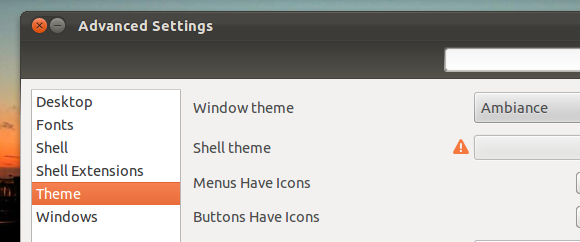
Citiți mai multe despre Gnome Tweak Configurați desktopul dvs. Gnome 3 cu instrumentul Gnome TweakNu există exact un set de opțiuni de personalizare diferite pentru aproape orice, deoarece GNOME 3 / Shell este încă relativ nou. Dacă sunteți unul dintre acei oameni care nu pot suporta GNOME 3 atât timp cât nu puteți ... Citeste mai mult sau click aici pentru a instala Gnome Tweak.
Configurare compiz
Doriți un nivel mai bun de control asupra modului în care se comportă Ubuntu? Dacă utilizați interfața Unity 3D, utilizați de fapt Compiz. De fapt, „desktopul” Unity este într-adevăr doar un plugin Compiz. Aceasta înseamnă că CompizConfig Settings Manager vă poate oferi o putere mare asupra desktopului Unity și a comportamentului său.
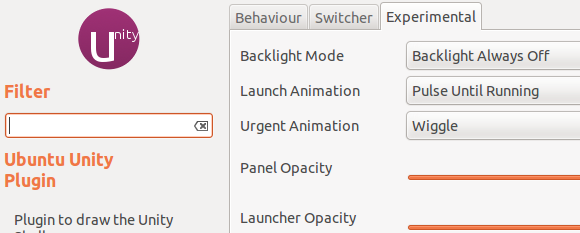
Vrei să afli mai multe? Citiți mai multe despre configurarea unității cu Managerul de setări CompizConfig Cum să schimbați setările Unității Ubuntu cu Managerul de setări CompizConfigCea mai recentă versiune a Ubuntu, versiunea 11.04, aduce cu sine o interfață de desktop complet nouă, numită Unity. Lansarea sa a primit recenzii mixte, deși, în mod sincer, se reduce la gust. Nu există niciodată o aplicație software ... Citeste mai mult sau pur și simplu faceți clic aici pentru a instala CompizConfig Settings Manager. Veți găsi o mare varietate de opțiuni de configurare:
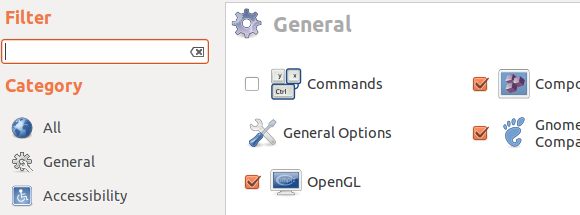
xscreensaver
Probabil că majoritatea oamenilor nu au observat acest lucru, deoarece majoritatea oamenilor nu mai folosesc niciodată screensaver-uri. Dacă totuși sunteți un dependent de screensaver, ați plâns aproape sigur după instalarea Ubuntu 11.10, care a eliminat complet toate salvatoarele în favoarea unui ecran gol.
Nu vă faceți griji: Liberian Geek a aflat cum să re-adăugați screensaver-uri la Ubuntu 11.10. Procesul constă din următoarele comenzi:
sudo apt-get remove gnome-screensaver. sudo apt-get install xscreensaver xscreensaver-gl-extra xscreensaver-data-extra
După ce faceți acest lucru, trebuie să adăugați acest program la pornire, în meniul principal de setări Ubuntu:
xscreensaver -nosplash
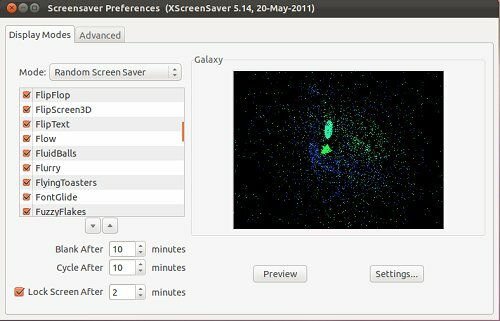
Acest lucru ar trebui să vă ofere acces, încă o dată, la screensaver-ul ales. Aveți nevoie de instrucțiuni mai precise? Citiți articolul Liberian Geek despre xScreenSaver.
Ubuntu Tweak
Este poate cel mai cunoscut instrument de configurare Ubuntu și cu siguranță cel cu cele mai multe personalizări specifice Ubuntu. Dacă doriți să faceți modificări la Ubuntu, vă recomand să consultați Ubuntu Tweak.
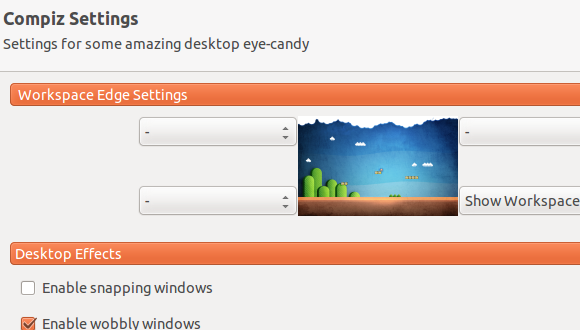
Punctele de reper includ accesul rapid la programele care nu se regăsesc în depozite, un program de curățare a pachetelor, accesul acestora și posibilitatea de a schimba programele implicite pentru diferite tipuri de fișiere. Citiți mai multe despre Ubuntu Tweak sau Accesați site-urile web ale proiectului pentru informații despre descărcare.
Concluzie
Acolo îl aveți - 4 instrumente pentru personalizarea Ubuntu. Dacă unul dintre aceștia nu funcționează, desigur, puteți testa unul dintre acestea Numeroasele versiuni ale Ubuntu De ce există atât de multe versiuni de Ubuntu? [Tehnologie explicată] Citeste mai mult pentru a înlocui Unity în întregime.
Totuși, cei care nu doresc să facă acest salt, ar trebui să se alăture comentariilor de mai jos. Mi-ar plăcea să discut despre alte trucuri pentru modificarea Ubuntu, așa că anunță-mi la ce părere ai.
Justin Pot este un jurnalist tehnologic cu sediul în Portland, Oregon. Iubește tehnologia, oamenii și natura - și încearcă să se bucure de toate cele trei ori de câte ori este posibil. Puteți discuta cu Justin pe Twitter, chiar acum.


